win10如何定制开始屏幕?这篇文章主要为大家介绍了win10开始窗口设置的具体方法,不喜欢这篇设置风格的朋友也可以参观:win10开始菜单有哪些样式?win10设置开始菜单的详细方法
1、win10的开始时菜单如下图情况,有些花哨,有不少应用很少用到,但有些常用的却不在里面,可以作优化
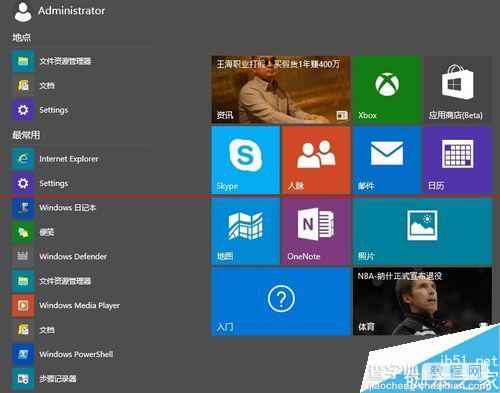
2、比如不想看到xbox菜单,可以在该图标上单击右键,然后选择从开始菜单取消固定。
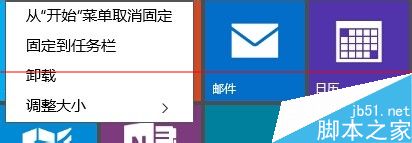
3、如下图,该应用就从开始窗单中消失了。不过没有做自动优化,中间空了一块,不知道正式版会不会调整。
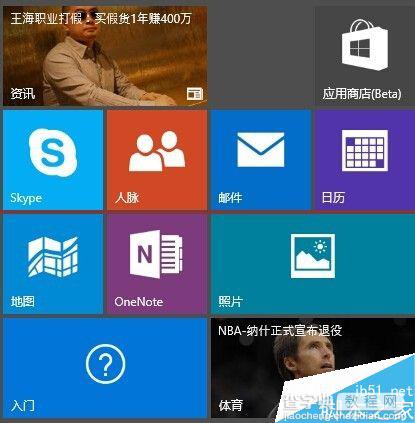
4、也可以将常用应用加入到开始窗单中,比如想加入便签应用,在便笺应用上单点右键,选择固定到开始菜单
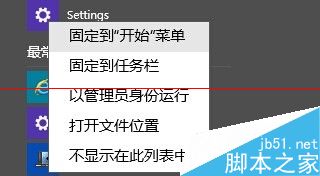
5、如下图所示,便笺应用出现在右方Metro界面中,但没有自动填补刚才出现的缺口。
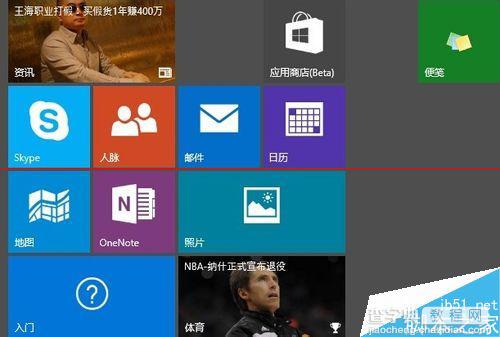
6、用左键单击选中便笺应用,拖动该图标,可以重新组织Metro界面中的应用摆放位置。
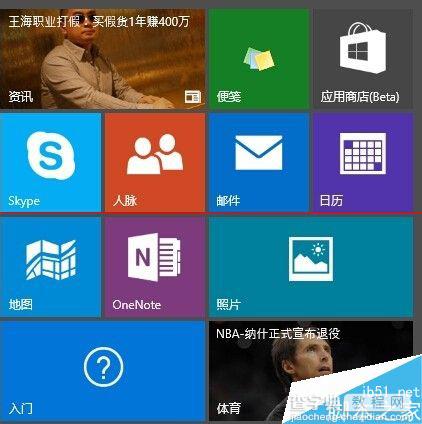
【win10开始屏幕怎么自己设置?win10开始菜单设置的教程】相关文章:
win10全屏截图时黑屏该怎么办? win10黑屏的两种解决办法
Win10系统怎么精简 Win10系统精简功能图文教程
Win10怎么修改网络连接的名称? win10重命名网络连接的教程
Win10怎么把批处理文件固定到开始菜单?
win10屏幕怎么设置不休眠?
怎么免费升级win10? Win7/Win8.1永久免费升级Win10的技巧
Win10系统怎么使用免打扰模式?Win10系统使用免打扰模式的方法
win10小号怎么隐身登陆? win10小号账户隐藏登录界面的技巧
Win10无法安装英雄联盟怎么办?win10系统无法安装LOL的四种解决方法图文教程
win10一周年更新中Windows Ink将很快能够帮你写数学作业
微软此前曾表示将为Windows10的开始菜单进行大刀阔斧的改进,人们都期待着一个功能强大的开始菜单的回归。用户熟悉的开始菜单跳转列表回来了。用户可以通过修改注册表项手动打开开始菜单跳转列表功能。
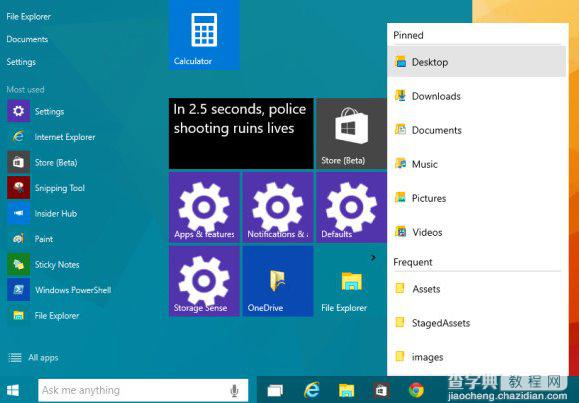
所谓跳转列表(Jump List)能够记忆用户最近打开的项目列表,帮助用户快速访问历史记录。在开始菜单和任务栏中,每个程序都有一个跳转列表,可以帮助用户轻松找到最近使用过的文档。
值得注意的是,Windows 10的跳转列表完全支持Windows 8.X和Windows 7应用程序,这意味着程序员们不必再通过特殊的调试来让它们的软件适应Windows 10。
遗憾的是,目前Windows 10的功能开发工作还没有最终完成,因此跳转列表功能仍不稳定,而我们也期待能够在今年夏天发售的正式版操作系统中看到它的身影。
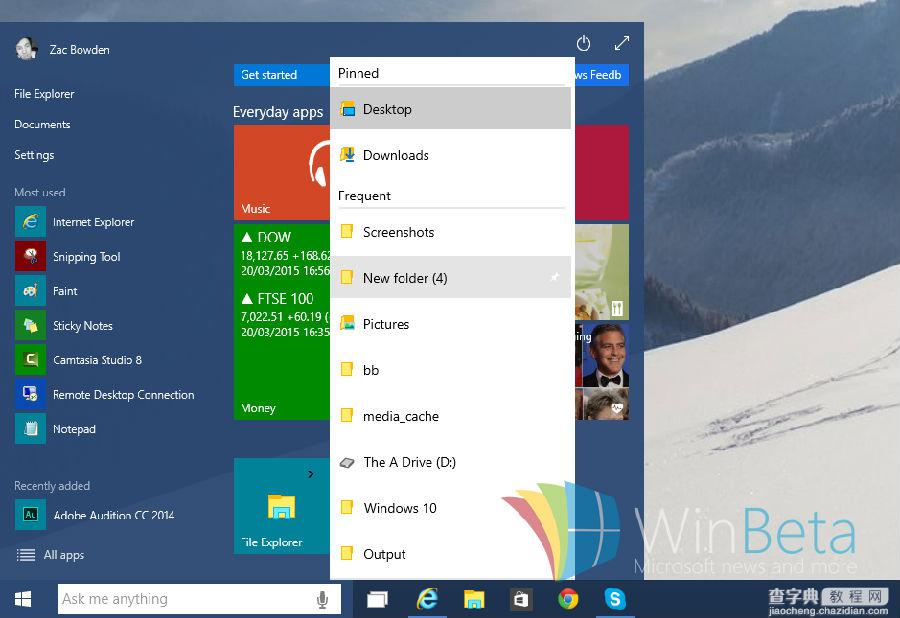
修改方法:
• 通过Win+R运行命令输入regedit打开注册表编辑器
• 定位至HKEY_CURRENT_USERSoftwareMicrosoftWindowsCurrentVersionExplorerAdvanced
• 创建新的Dword(32-bit)值
• 设置名称为EnableXamlJumpView,设值为1
• 重启电脑
【Win10最新发现是什么?开始菜单跳转列表教程】相关文章:
在win10系统下怎么开启远程桌面?
Win10系统开始菜单中怎么置顶喜欢的应用?
win10系统怎么在开始菜单找到已安装过的软件
Win10系统开始菜单应用程序不见了怎么办
中国区Win10一周年更新什么时候发布? 8月3日凌晨2点推送
Win10系统电脑蓝牙连接手机的方法教程
Win10预览版14328开始菜单/屏幕上手体验 简单大方
Win10 Mobile年度更新预览版14364快速版开始推送
Win10一周年更新预览版14322中将迎来新版开始菜单
Win10小喇叭右键菜单打开音量混合器的方法
win10升级助手是腾讯推出的免费升级至win10的工具,但是很多朋友觉得安装win10升级助手后没什么用,就想卸载,要怎么操作呢?下面就和小编一起去看下win10升级助手的卸载方法介绍吧。
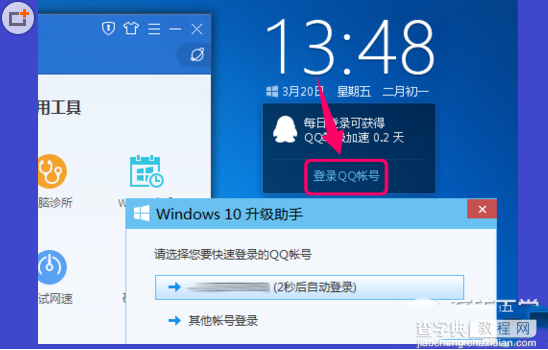
安装Win10免费助手后,找不到卸载按钮,大家可以采用以下方法卸载。
第一步:首先进入任务管理器,大家可以按Ctrl+Alt+Del键,快速找到任务管理器入手,然后点击打开。
第二步:进入任务管理器后,找到Win10升级助手进程【Win10Helpe.exe】进程,然后在上面右键,然后点击【打开文件位置】,如下图所示。
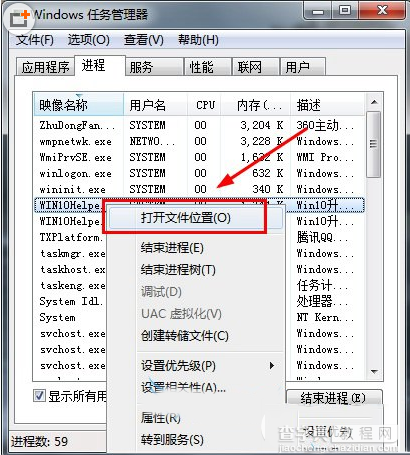
第三步:进入Win10升级助手安装目录后,找到Uninst.exe卸载程序,点击运行卸载,如下图所示。
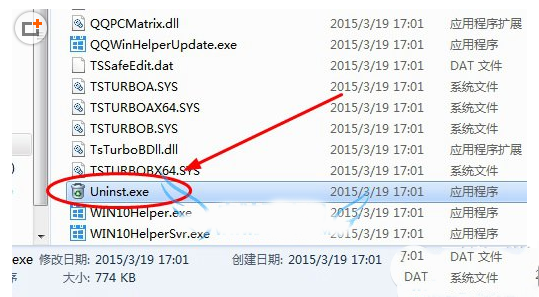
第四步:接下来会看到如下图卸载提示,如果确认需要卸载,直接点击“是”。
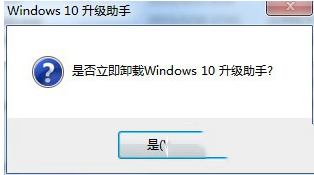
点击“是”之后,就可以成功卸载Win10升级助手了。
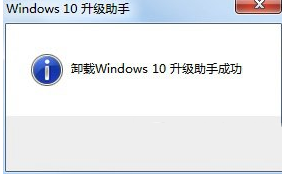
以上就是Win10升级助手卸载教程,值得一提的是,电脑中安装了Win10升级助手,在3月18日至8月31日,每天用QQ号登录升级助手满30分钟,可获得0.2天QQ等级加速,注重QQ加速的朋友,请慎重哦。
腾讯win10升级助手怎么使用 window10升级助手下载使用教程
【win10升级助手怎么卸载?win10升级助手卸载方法】相关文章:
win10系统安装Office2010提示错误1935怎么办?win10安装Office2010失败的解决方法
win7系统Excel自带修复功能怎么用?win7使用Excel的修复功能方法
win10防火墙怎么关闭?win10关闭防火墙方法介绍
win10全屏截图时黑屏该怎么办? win10黑屏的两种解决办法
Win10输入法卸载不干净怎么办?Win10输入法卸载不干净的解决方法
Win10鼠标乱动不受控制怎么办 Win10鼠标控制不了解决方法教程
Win10自动更新office怎么关闭 win10关闭office 2016/3013自动更新的方法图解
win10系统出现win32kfull错误蓝屏怎么办?win10系统出现win32kfull错误蓝屏的解决方法
Win10系统怎么重置指纹?Win10系统重置指纹图文教程
win7旗舰版升级到win10系统后卡在logo界面解决方法
